Publicado el 7 de Mayo del 2017
1.543 visualizaciones desde el 7 de Mayo del 2017
338,9 KB
8 paginas
Creado hace 15a (05/08/2008)
Aplicaciones Cliente/Servidor en Gambas
Prof: Mileti, P.
Al igual que un usuario se comunica con el programa por medio del teclado, dos programas se pueden
comunicar entre sí por medio Sockets. Se podría decir que los sockets son “canales” por los cuales dos
programas, posiblemente situados en computadoras distintas, pueden intercambiarse cualquier flujo de
datos, generalmente de manera fiable y ordenada.
Los sockets permiten implementar una arquitectura cliente/servidor. En esta arquitectura la
comunicación siempre es iniciada por uno de los programas que se denomina programa cliente. El
segundo programa se encuentra a la escucha de peticiones entrantes con el fin de servir algún servicio, por
este motivo se denomina programa servidor.
Un socket queda definido por una dirección IP, un protocolo y un número de puerto. Estos parámetros
configuran las condiciones necesarias para que el programa servidor y el programa cliente puedan leer y
escribir información coordinadamente.
Para trabajar con sockets en Gambas es necesario crear una referencia al componente de redes gb.net.
Esta referencia la creamos desde Proyecto ---> Propiedades . Allí seleccionamos la solapa Componentes y
en el listado tildamos gb.net, tal cual se observa a continuación.
Como resultado obtenemos una nueva categoría en la caja de herramientas, Network:
Para enviar un mensaje de una computadora a otra debemos desarrollar dos programas diferentes. Uno
denominado servidor y otro denominado cliente. El servidor siempre estará esperando recibir una solicitud
de conexión de otro programa, el cliente.
Aplicaciones Cliente/Servidor
Las aplicaciones que trabajan en una red (ya sea en una LAN o en Internet) se basan en la arquitectura
cliente/servidor. Esta arquitectura consiste en una aplicación principal, que ofrece un servicio (servidor) y
se mantiene a la espera de que una aplicación cliente se conecte solicitando una determinada
información. En este tipo de arquitectura es común tener un único programa servidor y cientos de
aplicaciones clientes que realizan peticiones para establecer una conexión.
Servidor: Es toda aplicación que se mantiene a la espera de que un cliente solicite información, la cual
será entregada si el servidor así lo desea. Se dice que este ofrece o sirve un servicio.
Cliente: Es toda aplicación que se conecta a un servidor para solicitarle alguna información.
Un claro ejemplo de una aplicación cliente/servidor es el CiberControl, que a través de un programa
servidor permite controlar una gran cantidad de programas clientes.
Controles ServerSocket y Socket
Estos controles permiten realizar conexiones cliente/servidor a través del protocolo TCP.
El ServerSocket se comporta como un servidor se socket, es decir, se encuentra a la escucha de
peticiones de clientes remotos o locales (dos aplicaciones en una misma computadora también se pueden
comunicar) a través de un determinado puerto. Los puertos se enumeran del 1 al 65535. Los puertos del 1 al
1024 se consideran reservados por otros servicios y no es recomendable utilizarlos.
El control socket es el que estará en la aplicación cliente y es quien solicitará la conexión al servidor
ubicándolo por su número de IP y contactándolo por el puerto en donde este “escuchando”.
Programa Cliente:
Al iniciar la aplicación cliente los botones Desconectar y Enviar deberán estar deshabilitados, ya que no
existe conexión con servidor alguno.
PUBLIC SUB Form_Open()
Button2.Enabled = FALSE
Button3.Enabled = FALSE
END
La primera acción a realizar, y fundamental para toda aplicación de este tipo, es crear la conexión al
servidor, ya que solo se puede transmitir información si la conexión cliente/servidor se encuentra activa.
Propiedades necesarias del control Socket:
- Host: Asignamos la dirección a la que deseamos conectar (puede ser el nombre de la PC o su número de
IP). Este valor será ingresado en TextBox1.
- Port: Asignamos el puerto al que deseamos conectar con el Servidor. Es el número de puerto en que está
“escuchando” el programa servidor. Este valor será ingresado en TextBox2.
Métodos necesarios del control Socket:
- Connect: Conecta al Servidor. Será codificado en el botón Conectar (Button1 en este caso).
A continuación la programación del botón Conectar, que debe ejecutar, como se ha dicho, el método
Connect():
PUBLIC SUB Button1_Click()
Socket1.Host = TextBox1.Text
Socket1.Port = Val(TextBox2.Text)
Socket1.Connect()
Button1.Enabled = FALSE
Button2.Enabled = TRUE
END
En las primeras dos líneas asignamos los datos de conexión al servidor remoto, como son la IP o DNS
(Host) y número de puerto (Port). Luego llamamos al método Connect para realizar la conexión y cambia-
mos el estado de los botones.
Si la conexión se realiza con éxito el control Socket dispara el evento Ready(), aquí es donde podemos re-
alizar acciones inmediatas en el momento preciso en que se logra establecer la conexión con el servidor. En
este caso vamos a informar en el TextArea1 el éxito de la conexión y habilitamos el botón Enviar y Desco-
nectar.
PUBLIC SUB Socket1_Ready()
TextArea1.text = TextArea1.Text & "Conexión exitosa con Servidor : " & Socket1.LocalHost & ":" &
Socket1.LocalPort & gb.Newline
Button1.Enabled = FALSE
Button2.Enabled = TRUE
Button3.Enabled = TRUE
END
También hay que tener presente que en cualquier momento el servidor nos puede cerrar la conexión, o
bien cerrarse por algún error. Para ello contamos con el evento Closed(), que es disparado por el control
Socket al perder la conexión con el servidor y será informado de la siguiente manera:
PUBLIC SUB Socket1_Closed()
TextArea1.text = TextArea1.Text & "Conexión cerrada por el Servidor." & gb.NewLine
Button1.Enabled = TRUE
Button2.Enabled = FALSE
Button3.Enabled = FALSE
END
En cambio, si queremos cerrar nosotros mismos la conexión con el servidor basta con cerrar el control
Socket cuando se presione el botón Desconectar (Button2).
PUBLIC SUB Button2_Click()
CLOSE Socket1
TextArea1.Text = TextArea1.Text & "Conexión cerrada por el Cliente" & gb.newline
Button1.Enabled = TRUE
Button2.Enabled = FALSE
Button3.Enabled = FALSE
END
Solo resta programar nuestro Cliente para enviar y recibir datos. Cuando se reciben datos el control
Socket dispara el evento Read(), desde allí podemos leer los datos de la misma manera que se lo hace con
un archivo:
PUBLIC SUB Socket1_Read()
DIM Recibido AS String
IF Socket1.Status = Net.Connected THEN
READ #Socket1, Recibido, Lof(Socket1)
TextArea1.Text = TextArea1.Text & "Servidor ---> " & Recibido & gb.NewLine
END IF
END
Para enviar datos al servidor lo hacemos basándonos en la escritura de archivos, en este caso
escribiendo en el Socket como si se tratase de un archivo. Esto se ejecutará cada vez que se pulse
el botón Enviar (Button3).
PUBLIC SUB Button3_Click()
IF Socket1.Status = Net.Connected THEN
WRITE #Socket1, TextArea2.Text, Len(TextArea2.Text)
TextArea1.Text = TextArea1.text & "Cliente ---> " & TextArea2.Text & gb.newline
TextArea2.Text = ""
END IF
END
Por ultimo, podemos utilizar el evento Error para detectar cualquier problema de conexión. En
caso que ocurra uno, procedemos a cerrar la conexión e informar al usuario sobre dicho error:
PUBLIC SUB Socket1_Error()
SELECT CASE Socket1.Status
CASE Net.CannotCreateSocket
Message.Error("El sistema no permite crear un socket")
CASE Net.HostNotFound
Message.Error("Host no encontrado")
CASE Net.ConnectionRefused
Message.Error("No es posible conectar. La solicitud fue rechazada")
CASE Net.CannotRead
Message.Error("Error leyendo datos")
CASE Net.CannotWrite
Message.Error("Error escribiendo datos")
END SELECT
Button1.Enabled = TRUE
Button2.Enabled = FALSE
Button3.Enabled = FALSE
END
Antes de dar por finalizada la aplicación, es recomendable cerrar el socket si es que esta activo al
momento de cerrar el formulario.
PUBLIC SUB Form_Close()
IF Socket1.Status = Net.Active THEN
CLOSE Socket1
END IF
END
De esta manera el programa Cliente está terminado, para probarlo es necesario crear el programa
Servidor. Pero mientras tanto es posible probarlo con un servidor web, por ejemplo google. Para ello
iniciamos el programa y conectamos con www.google.com.ar (DNS), el puerto designado para
transferencia de páginas web es el 80. De esta manera podemos verificar si nuestra aplicación es capaz de
conectarse o no con una aplicación remota.
Programa Servidor:
El programa servidor es una aplicación totalmente independiente de la aplicación cliente, por lo cual
habrá que abrir un nuevo proyecto en Gambas y diseñar el formulario propuesto.
Al iniciar el servidor los botones Desconectar y Enviar deberán estar deshabilitados, ya que no se
encuentra activo con conexiones aceptadas.
PUBLIC SUB Form_Open()
Button2.Enabled = FALSE
Button3.Enabled = FALSE
END
El siguiente paso será habilitar el control ServerSocket para que pueda atender conexiones entrantes, es
decir, dejarlo "a la escucha". Para esto necesitamos un botón "Escuchar" y un número de puerto local (a
elección, siempre y cuando no sea un puerto reservado) por donde deseamos recibir conexiones entrantes.
Propiedades necesarias:
-Type: Especificamos el protocolo de comunicación, en nuestro caso vía TCP.
-Port: Asignamos el puerto local por donde deseamos recibir conexiones.
Métodos necesarios:
- Listen: Escucha peticiones entrantes.
- Close: Cierra el ServerSocket, desatendiendo de esta manera las solicitudes de los clientes.
Eventos involucrados:
- ConnectionRequest(): Ocurre cuando un Cliente solicita una conexión al Servidor.
- Socket_Closed():
 Crear cuenta
Crear cuenta
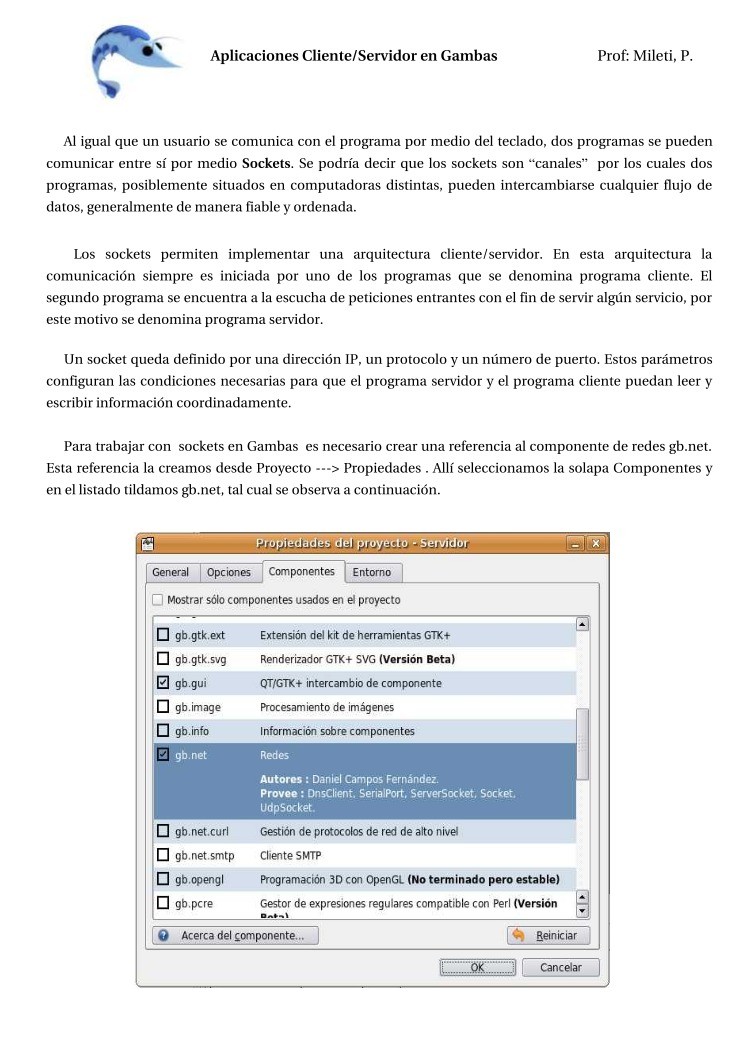

Comentarios de: Aplicaciones Cliente/Servidor en Gambas (0)
No hay comentarios